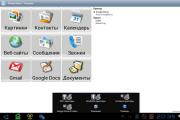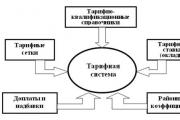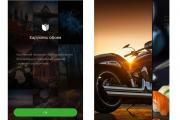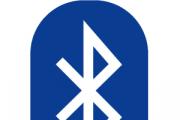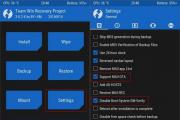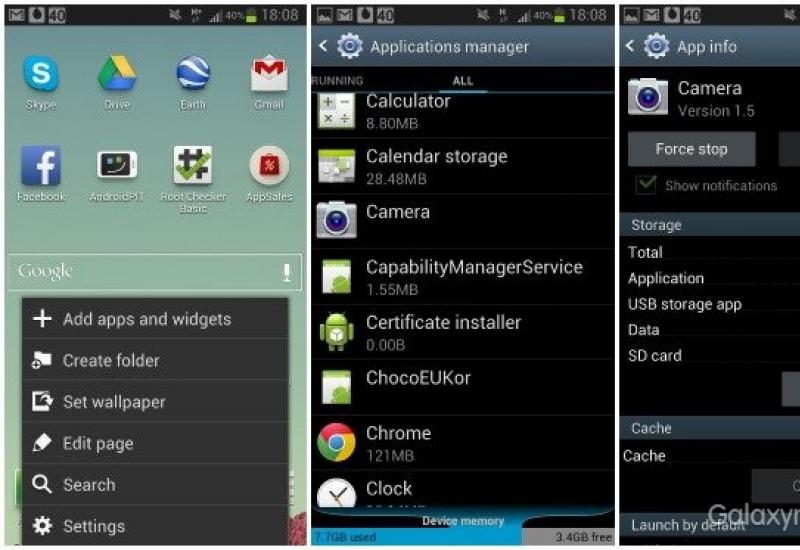Как настроить мобильное приложение 1с документооборот. Установка и настройка мобильного клиента. Начальная настройка корпоративной базы данных
Вопрос: мобильное приложение собрано с ошибками
Ответ:
Для установки мобильного клиента СЭД «Корпоративный документооборот» скачайте apk-файл приложения Android
со страницы
Скачать файл можно напрямую на мобильное устройство пользователя или записать его на него через подключение к персональному компьютеру.
Установка приложения не производится через Google Play (приложение будет размещено там только после официального выхода), поэтому на мобильном устройстве Android должен быть включен режим загрузки приложений из неизвестных источников (включить такой режим можно разделе «Настройка Безопасность» мобильного устройства). На многих устройствах такой режим уже включен по умолчанию.
В процессе установки apk-файла произойдет установка мобильного клиента СЭД «Корпоративный документооборот» и мобильной платформы «1С:Предприятие 8.3» (если она еще не была установлена на мобильном устройстве).
Установку мобильного клиента рекомендуется проводить в основную память устройства, а не на SD-карту. При установке на SD-карту на некоторых устройствах возможно зависание платформы, в таком случае приложение можно будет перенести в основную память штатными средствами операционной системы Android.
После окончания установки нажмите на иконку
Корпоративный документооборот. Мобильный клиент»
для запуска приложения.
Мобильный клиент может работать в полностью автономном режиме и без программы СЭД «Корпоративный документооборот», в таком режиме пользователю доступны только личные заметки. Для подключения к базе данных СЭД «Корпоративный документооборот» необходимо будет выполнить настройку корпоративной базы и настройку мобильного клиента.
Начальная настройка корпоративной базы данных
Мобильный клиент и центральная база данных производят обмен данными с помощью механизма веб-сервисов , предоставляемого платформой «1С:Предприятие 8.3».
Для того, что бы веб-сервисы стали доступны для мобильных клиентов предприятия их необходимо опубликовать на корпоративном веб-сервере. При работе с «1С:Предприятие 8.3» поддерживается два варианта корпоративных веб-серверов – Apache и Microsoft IIS.
Веб-сервер Apache является бесплатным и его установка обычно достаточно проста. Подробнее об установке Apache для работы с базами данных «1С:Предприятие 8.3» можно прочитать на этой странице:
После установки веб-сервера произведите публикацию веб-сервисов СЭД «Корпоративный документооборот» в режиме «Конфигуратор». Для этого в меню «Администрирование» выберите пункт «Публикация на веб-сервере». Далее выберите файловый каталог, где будут размещаться публикуемые файлы и название приложения на веб-сервере.
Убедитесь, что все флажки в разделе «Web-сервисы» включены и нажмите кнопку «Опубликовать».

Обратите внимание, на то, что доступ мобильных клиентов будет осуществлять по адресу работы вашего веб-сервера, соответственно этот веб-сервер должен быть доступен для мобильных клиентов.
Если мобильные клиенты работают не через внутреннюю корпоративную сеть, а через сеть Интернет, то веб-сервер предприятия должен быть доступен и из вне, через сеть Интернет.
Альтернативным вариантом организации доступа мобильных клиентов в корпоративную базу данных является обмен данными через специальный почтовый шлюз, когда и мобильный клиент, и корпоративная база данных обмениваются сообщениями через специально выделенный почтовый ящик.
Недостатком такого способа, по сравнению с использованием веб-сервисов, является более низкая скорость обмена данными, веб-сервисы позволяют мобильным клиентам работать с корпоративной базой почти в онлайн режиме, а обмен через почтовый шлюз вносит некоторую задержку. На данный день режим работы через почтовый шлюз пока не доступен в мобильном клиенте.
Настройка корпоративной базы данных для работы с мобильными клиентами
Для организации возможности подключения мобильных клиентов к центральной базе данных СЭД «Корпоративный документооборот» необходимо включить возможность работы с мобильными клиентами в базе данных.
Для этого в подсистеме «Администрирование системы» (доступна пользователям с полными правами) перейдите в раздел «Настройки программы Параметры программы», на закладке «Основное» отметьте флажок «Использовать мобильные клиенты».

Включение возможности работы с мобильными клиентами позволяет выполнять обмен данными центральной базы данных с мобильными клиентами. Без включения такого режима обмен данными не производится. Режим работы с мобильными клиентами можно включить и через панель обмена данными.
Предварительные настройки
Перед началом работы на мобильном устройстве необходимо установить корневой сертификат сервиса «1С: Линк».
В настройках мобильного приложения необходимо указать путь к информационной базе, опубликованной через «1С: Линк». Особенностью работы с мобильными приложениями через «1С: Линк» является то, что подключение к веб-сервисам осуществляется по их именам, а не по псевдонимам (алиасам). В некоторых мобильных приложениях (например, «1С: ДО») строка подключения формируется автоматически и не требует указания имени веб-сервиса.
Особенности настройки мобильных приложений
1С: Заказы
- В информационной базе перейдите в раздел "Администрирование", выберите пункт меню "CRM и продажи", поставьте галочку "Разрешить синхронизацию данных с мобильным приложением 1С: Заказы клиентов", нажмите на ссылку "Настройки синхронизации" и добавьте настройку для пользователя.
- Логин: логин пользователя 1С
- Настройка "1С:ЛИНК" включена
- Имя туннеля:<ваш-туннель>
- Настройка "SSL" должна быть включена для работы с ИБ по протоколу HTTPS и выключена для работы по HTTP
- Каталог:<путь веб-приложения>
Мобильный Документооборот
- В настройках информационной базы включите работу с мобильным клиентом.
Для этого зайдите в информационную базу под пользователем с правами администратора, выберите пункт меню "Настройка и администрирование" - "Настройка программы" - "Обмен данными" и поставьте галочку "Использовать мобильные клиенты" - Адрес подключения: https://<ваш-туннель>.сайт/<путь веб-приложения>
- Логин: логин пользователя 1С
- Пароль: его пароль
Обратите внимание, что для работы с мобильным приложением у вас должна быть установлена версия 1С: Документооборота 8 не ниже, чем 1.3.1.3 КОРП
1С: УНФ
- В настройках синхронизации мобильного приложения "1С: УНФ" перейдите в раздел "Другой сервис"
- В поле "адрес приложения" укажите (без ru_RU)
- Укажите логин и пароль пользователя информационной базы и нажмите кнопку "Войти".
1С: Монитор ERP
- Логин: логин пользователя 1С
- Пароль: его пароль
- Настройка "1С:ЛИНК" включена
- Имя туннеля:<ваш-туннель>
- Каталог:<путь веб-приложения>

Клиент бухгалтерии 1cfresh
Для синхронизации с Бухгалтерией предприятия, опубликованной в 1С: Линк можно воспользоваться мобильным приложением "Клиент бухгалтерии 1cfresh".
- В настройках мобильного приложения "Клиент бухгалтерии 1cfresh" перейдите в раздел "Другой сервис"
- В поле "адрес базы для подключения" укажите https://имя туннеля.link.1c.ru/путь-веб-приложения (без ru_RU)
- Укажите логин и пароль пользователя информационной базы и нажмите кнопку подключиться.